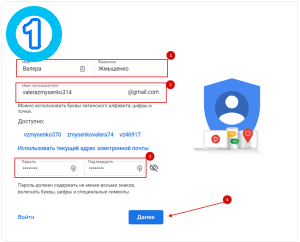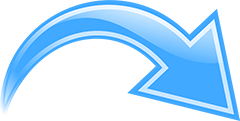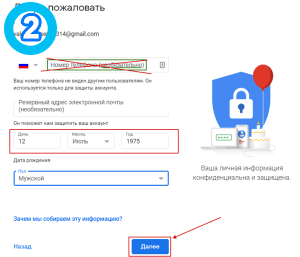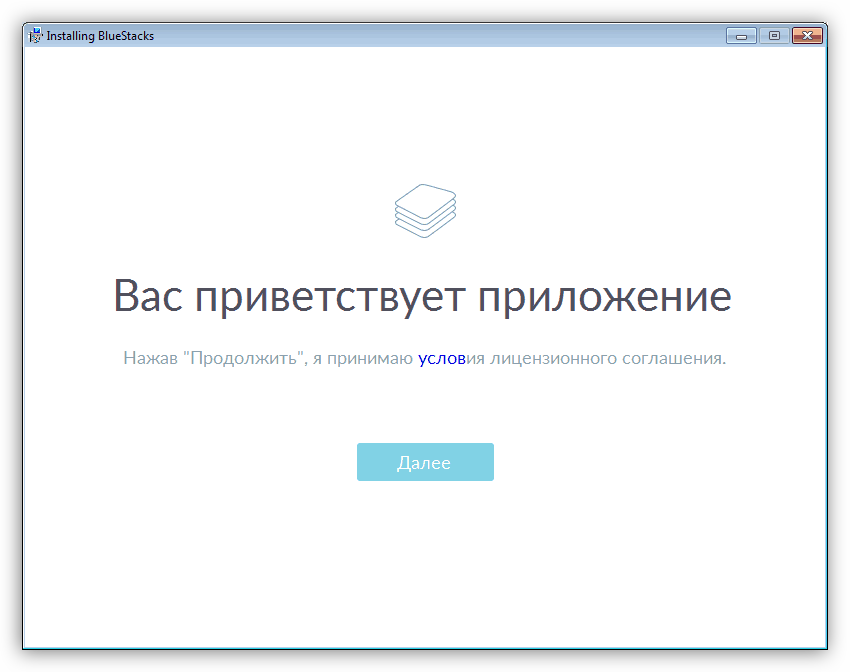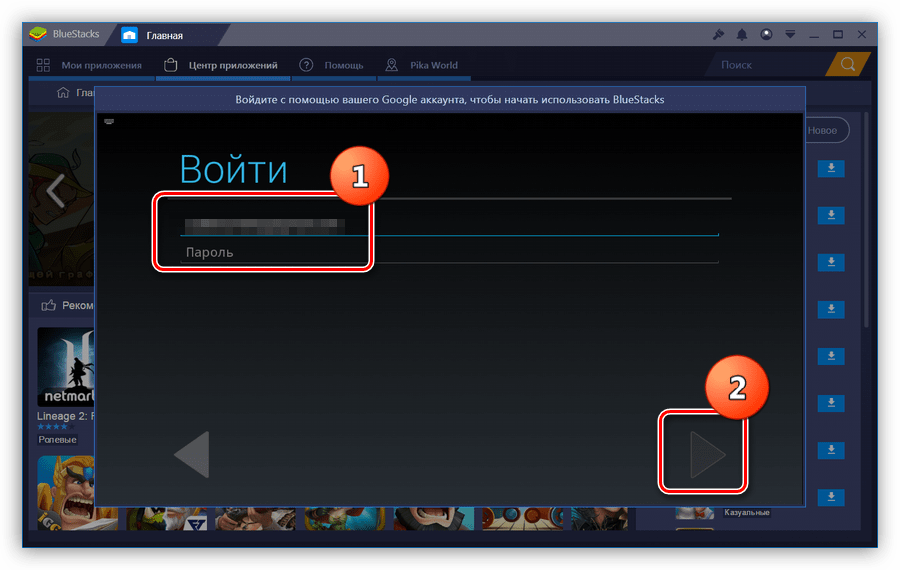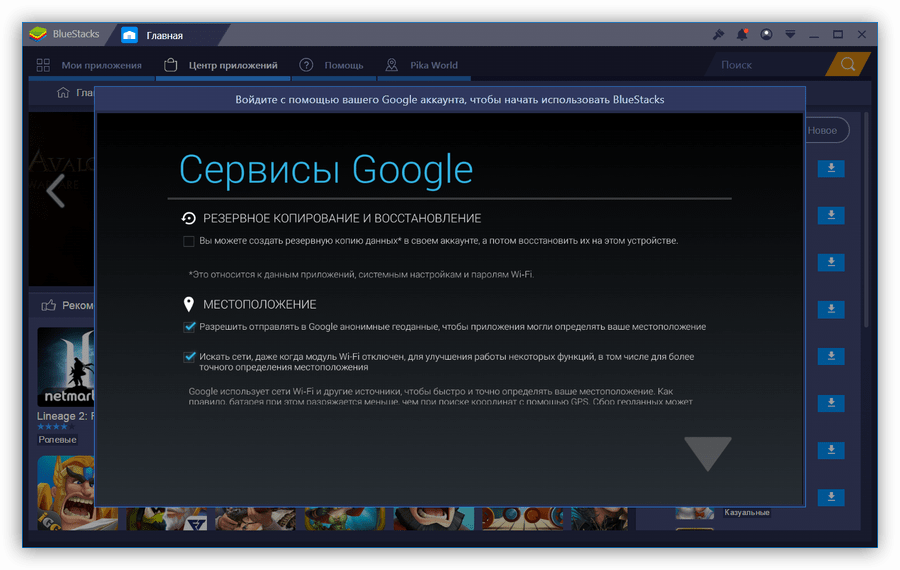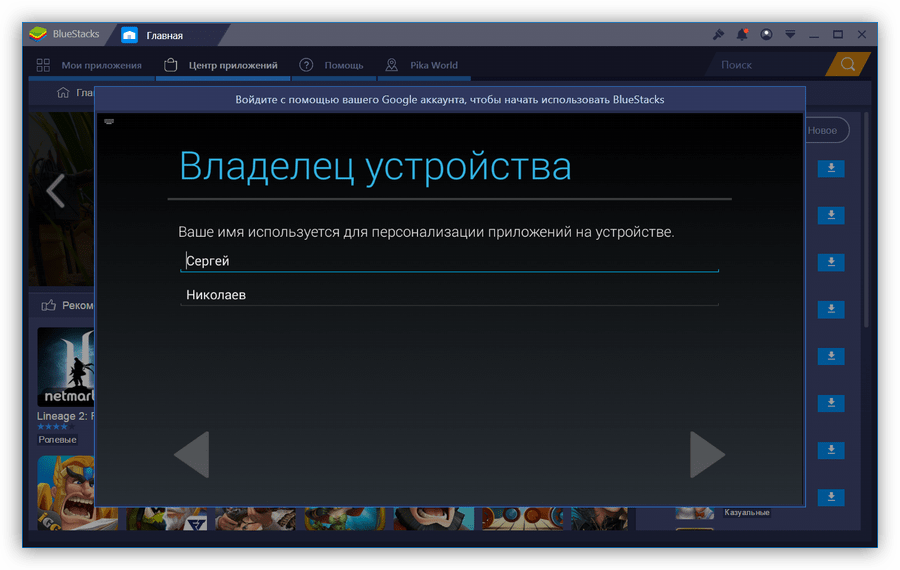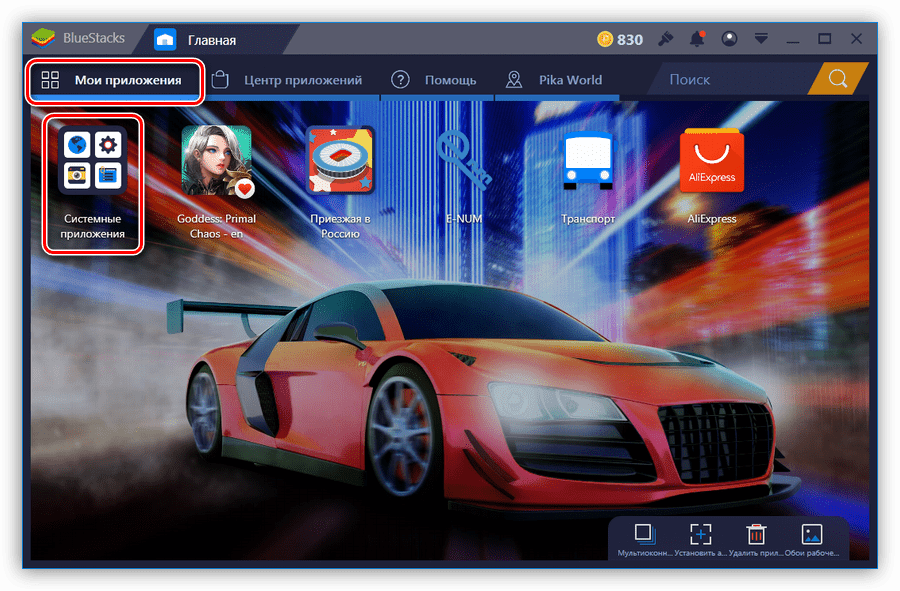Содержание
- Скачать бесплатно плей маркет на ноутбук
- Через интернет-магазин Chrome
- С помощью эмулятора Bluestacks 2
- Используя браузер
Для Android-устойств выпущено множество игр, медиаприложений. Часть из них не имеет достойных аналогов среди программ, совместимых с десктопными ОС, к тому же пользоваться ими удобнее на устройстве с клавиатурой, большим экраном. Большинство разработчиков выкладывают свои творения в плей маркете, который доступен для ноутбука с Windows, MacOS или Ububntu.
Ультрабуки рекомендуем покупать здесь
Скачать бесплатно плей маркет на ноутбук
Play Market, как и доступные в нем приложения, разработан для смартфонов и планшетов на Андроиде. Несмотря на это, гугл плей можно бесплатно установить на ноутбук с любым железом или ОС. Этот сервис хорош не только играми, но и программами для социальных сетей, мультимедиа, графики. Именно здесь ищут пользователей начинающие и продвинутые android-программисты.
Обойти системные ограничения можно несколькими способами, различающимися сложностью, требовательностью к мощности устройства, удобством.
Через интернет-магазин Chrome
Большинство приложений из Play Market доступно для владельцев ноутбуков в магазине Chrome.
Ультрабуки рекомендуем покупать здесь
Открыть его через одноименный браузер можно следующим образом:
- Кликнуть по выпадающему меню — три точки в верхней правой части окна.
- Навести курсор на вкладку «Дополнительно»/«More tools».
- Выбрать «Расширения»/«Extensions».
Внутри раздела находится список доступных дополнений и ссылка на интернет-магазин. Каталог сортируется по категориям, совместимости, возможности оффлайн-работы, бесплатности. Дополнительная информация и кнопка установки появятся после клика на заинтересовавшее приложение.
Открывшаяся вкладка будет содержать:
- подробное описание;
- версию;
- размер;
- дату последнего обновления;
- стоимость;
- совместимость с устройством;
- контакты разработчика.
Чтобы начать использование, потребуется установить расширение. После завершения процесса, рядом со строкой ввода адреса появится соответствующая иконка, приложение также появится в списке дополнений.
На устройствах с Windows можно запускать программы из Play Market прямо с рабочего стола. Для этого потребуется кликнуть по активной строке «Подробнее» рядом с расширением и выбрать функцию «Создать ярлык».
Ультрабуки рекомендуем покупать здесь
Интернет-магазин и его содержимое доступны не только из Chrome, но и его предшественника Chromium, а также части браузеров, основанных на нем. Следует учитывать, что часть дополнений может некорректно работать в измененной среде. Открыть каталог можно со страницы «google.com/chrome», выбрав вкладку «Расширения».
Читайте также: сделать фото с веб камеры ноутбука
С помощью эмулятора Bluestacks 2
Для использования всего функционала плей маркета на ноутбуке рекомендуется установить бесплатный Android-эмулятор. Популярностью пользуется программа Bluestacks 2, выпускающая версии, совместимые с Windows и MacOS. Ее использование позволяет:
- запускать мобильные приложения в полноэкранном режиме;
- синхронизировать эмулятор с реальным устройством, а значит совершать звонки, отправлять смс;
- выставлять root-права;
- устанавливать 3D-игры;
- включать стриминг встроенной кнопкой;
- переносить файлы из «Проводника» ноутбука одним движением курсора.
Из особенностей следует отметить ориентированность на игры, требовательность к оперативной памяти лэптопа — для комфортной работы нужно не меньше 4 ГБ. Последний стабильный выпуск можно скачать с официального сайта компании, выбрав нужную ОС, вторую версию придется искать среди сторонних ресурсов.
Ультрабуки рекомендуем покупать здесь
После клика по полученному файлу начнется установка, во время которой потребуется разрешить доступ к магазину и коммуникации. При запуске откроется приветственное окно, предлагающее войти через Google-аккаунт — можно использовать существующий или завести новый.
В новых версиях Bluestacks Google Play присутствует «из коробки», если его нет, придется скачать и установить сервис. При активации, скорее всего, потребуется еще раз ввести данные учетной записи.
Если эмулятор нужен для аудио- или видео-приложений, соцсетей, графики, а не игр, стоит присмотреться к Nox App Player. Разработчикам, а также пользователям Linux доступны Genymotion, Android-x86.
https://www.youtube.com/watch?v=klRCOZkSQIk
Используя браузер
Сайт плей маркета «google.play.com» доступен из любого браузера, на ноутбуке удобно просматривать каталог, читать подробную информацию, отзывы о приложениях.
Скачать что-либо из каталога нельзя — только установить. Для этого потребуется гугл-аккаунт с привязанным к нему Android-устройством: именно туда будет загружено выбранное приложение. Поэтому если учетной записи нет, ее нужно зарегистрировать, используя смартфон или эмулятор, иначе Play Market не разрешит установку.
Ультрабуки рекомендуем покупать здесь
Но и в этом случае возможна хитрость, позволяющая получить apk-файл. Такие веб-сервисы как apkgk.com и apps.evozi.com самостоятельно загружают контент из плей маркета. Для этого достаточно ввести адрес странички приложения.
Содержание
- Функционал приложения
- Плюсы приложения
- Минусы приложения
- Как установить Плей Маркет на ноутбук?
- Системные требования
- Заключение
Play Market для ноутбука (BlueStacks 4) — это программа, которая дает возможность запуска на ноутбуке приложений, изначально разработанных для операционной системы Андроид. Эмулятор создает на компьютере под управлением Windows виртуальное мобильное устройство и проводит установку приложений на него. Используемая программой технология LayerCake воспроизводит среду для работы ARM-приложений на ОС Windows. С помощью нашего сайта вы сможете скачать Плей Маркет для ноутбука.
Функционал приложения
На сегодняшний день существует несколько эмуляторов, позволяющих работать с приложениями мобильной платформы Андроид на компьютере или ноутбуке. BlueStacks обладает самой большой популярностью. Аудитория этого эмулятора насчитывает несколько сотен миллионов человек по всему миру.
Основной задачей этой программы является запуск мобильных приложений на компьютере или ноутбуке. С каждой новой версии эмулятора делать это становится все проще. BlueStacks 4 обладает интуитивно понятным и дружелюбным интерфейсом. С установкой и запуском приложений справятся даже те, кто никогда не занимался решением этого вопроса. Интерфейс эмулятора напоминает пользовательский экран смартфона.
- Поддержка мобильных приложений. Чтобы запустить на ноутбуке любимую игру из Play Market, достаточно кликнуть по кнопке «Установить» в карточке приложения. Ни один эмулятор не дает такую простую возможность запуска игр. Эта программа поддерживает приложения из сторонних каталогов. Достаточно скачать на свой компьютер apk-файл и провести его установку. Эмулятор поймет этот процесс, и даст возможность насладиться альтернативными играми. Например, Flappy Bird или Fortnite.
- Многозадачность. С помощью эмулятора BlueStacks 4 можно работать одновременно с несколькими приложениями. Вы можете в одной вкладке запустить клиент любимой социальной сети, в другой игровое приложение, а третьей музыкальный проигрыватель. Чтобы осуществить переход из одного работающего приложения в другое достаточно выбирать соответствующую вкладку. То есть, делать то же самое, что вы делаете при открытии сразу нескольких сайтов в браузере.
- Стрим в Facebook и Twitch. В этом эмуляторе имеется функция BlueStacks TV. С ее помощью вы можете просматривать стримы популярных видеоблогеров. Хотите присоединиться к ним? Воспользуйтесь той же функцией и настройте стрим в социальную сеть. Для этого не нужны сложные настройки и установка сторонних программ. Достаточно нажать кнопку «Нажать стрим».
- Простое управление. Для прохождения игр, которые изначально созданы под сенсорный экран смартфонов или планшетов, используются клавиатура и мышь. Вы можете самостоятельно назначить нужные клавиши или воспользоваться теми схемами, которые уже заложены в браузере. Некоторые игры поддерживают управление с помощью джостика.
Установить Плей Маркет на ноутбук не составит большого труда. Достаточно скачать инсталлятор этой программы с нашего сайта и запустить его.
Из других возможностей этой программы отметим:
- Создание скриншотов экрана.
- Обмен файлами и текстовыми сообщениями.
- Поддержка web-камеры и других периферийных устройств.
С технической точки зрения самым крупным обновлением эмулятора BlueStacks 4 стала реализация принципов «on-demand». Данные принципы позволяют использовать только необходимые компоненты программы в данный отрезок времени. Это дает возможность меньше нагружать систему и рационально подходить к ресурсам компьютера.
Разработчики этого эмулятора с каждой новой версией увеличивали социальные возможности программы. В четвертой версии эмулятора создан целый BlueStacks World. Каждая минута, проведенная в эмуляторе, конвертируется в баллы. Пользователь может их обменивать на различные ценные призы. Одной из возможностей BlueStacks 4 является коллекционирование карт. Ими можно обмениваться с другими пользователями эмулятора. Периодически владельцы BlueStacks 4 устраивают турниры по популярным играм с ценными призами.
Плюсы приложения
Основными преимуществами эмулятора являются:
- Возможность пользоваться возможностями Play Market на компьютере совершенно бесплатно.
- Простой и интуитивно понятный интерфейс (похож на экран смартфона).
- Высокая производительность при относительно небольшом расходе ресурсов ПК.
- Возможность запуска приложений в полноэкранном режиме.
- Поддержка приложений из официального и альтернативных каталогов.
- Синхронизация с другими устройствами через аккаунт Google.
- Поддержка микрофона, web-камеры, геймпадов и других периферийных устройств.
Возрастающие с каждым новым релизом платформы BlueStacks возможности программы не могли произойти без интереса к этому продукту разработчиков андроид приложений. Они сотрудничают с создателями эмулятора и оптимизируют игры под большой монитор компьютера. Доля игроков, использующих эмулятор для прохождения игр, растет и разработчики приложений не могут не уделять этому внимание. Доля игроков,Доля
Скачать Плей Маркет для ноутбука довольно просто. Воспользуйтесь инструкцией нашего сайта.
Минусы приложения
- Для запуска некоторых игр требуется большие ресурсы компьютера (оперативная память, процессора и видеокарты).
- Четвертая версия эмулятора не поддерживает устаревшие операционные системы от Windows: XP и 7.
- При удалении приложений их некоторые файлы остаются на компьютере.
Как установить Плей Маркет на ноутбук?
Установка эмулятора на компьютер не отличается от такого процесса для других программ. Достаточно кликнуть по файлу-инсталлятору и следовать подсказкам. Пошаговая инструкция этого процесса выглядит следующим образом:
- Скачайте с нашего сайта установочный файл программы BlueStacks 4.
- Запустите процедуру инсталляции и выберите каталог, куда нужно установить эмулятор.
- Подождите несколько минут и завершите процесс установки программы.
- Кликните по иконке Play Market и зайдите в каталог приложений.
- Найдите в нем нужную вам игру и нажмите «Установить».
После того, как эмулятор BlueStacks появится на вашем компьютере, нужно привязать его аккаунт к Google. Это поможет осуществить сохранение процесса. Если у вас нет аккаунта, процедура регистрации займет не больше 5 минут.
Разработчики программы BlueStacks 4 открывают возможность опытным пользователям эмулятора более гибкой настройки этой программы. Вы можете изменить разрешение экрана, игровой движок и другие параметры. Чтобы они вступили в силу перезагрузите эмулятор.
Перед началом любой игры будет появляться окошко для смены схемы управления. С его помощью, а также помощью кнопки клавиатуры, вы можете изменить стандартные настройки клавиш на те, которые вам боле удобны.
Системные требования
Перед тем, как скачать Play Market на ноутбук, убедитесь в том, что ваше устройство сможет его потянуть. Для этого сверьте характеристики ПК с теми, которые необходимы эмулятору.
Минимальные требования для BlueStacks 4:
- Операционная система: Windows 8 и выше.
- Процессор: Тактовая частота от 2 ГГц и выше (Поддержка технологии виртуализации).
- Свободное место на диске: От 4 Гб и больше.
- Оперативная память: От 2 Гб и больше.
Оптимальные настройки для BlueStacks 4:
- Операционная система: Windows 10.
- Процессор: Многоядерный с поддержкой технологии виртуализации. Оптимальный рейтинг в PassMark – более 1000.
- Оперативная память: от 6 Гб и больше.
- Место на диске: от 5 Гб и больше.
Для установки Гугл Плей на ноутбук требуются права Администратора. Обязательно обновите драйвера до актуальной версии. Работа программы опирается на платформу.NET Framework. Если на вашем компьютере ее нет, то при инсталляции эмулятора будет дана возможность провести ее установку.
Заключение
Новая версия эмулятора не создала прорыва в индустрии игрового мира, но получилась довольно качественной и интересной. Разработчикам удалось сделать по шагу вперед в каждом компоненте эмулятора. Особого внимание стоит отметить в комфорте использования программы. Устанавливать приложения и проводить настройку оптимального управления довольно легко и не занимает много времени. Интуитивно понятный интерфейс открывает возможность легкого использования BlueStacks 4 даже для тех, кто впервые имеет дело с этим эмулятором. Скачать Плей Маркет для ноутбука можно с помощью нашего сайта.
На чтение 4 мин Просмотров 2.8к.

Содержание
- Способы работы с магазином приложений Плей Маркет на ноутбуке
- Доступ через Google Chrome
- Запуск Плей Маркет и приложений через эмулятор
Способы работы с магазином приложений Плей Маркет на ноутбуке
Доступ через Google Chrome
Работать с Play Market (раньше программа имела немного другое название) — одно удовольствие, весь контент рассортирован по категориям, можно просматривать отдельно платные и бесплатные приложения, к каждому есть подробнейшее описание, а также подборка аналогичных. Вы можете найти полезные утилиты для обучения, планирования финансов, просмотра и редактирования фото и многого другого. Кроме того, представлены игры всех жанров.
На самом деле, говорить о том, что Плей Маркет устанавливается на ноутбук, не совсем корректно. Вам понадобится скачать с официального сайта и установить браузер Chrome от Google новейшей версии (это бесплатно), тогда вам станет доступен магазин расширений chrome.google.com, которые попали сюда как раз из Плей Маркет. Можно сказать, что это и есть Плей Маркет для ноутбуков.
Не все приложения, которые можно скачать на смартфон или планшет, будут доступны из браузера, т. к. некоторые из них требуют специфического оборудования и возможностей мобильных устройств (например, шагомеры и другие приложения, завязанные на гироскоп). Все остальные могут быть установлены, и вы найдёте их в браузере Хром в меню Расширений (нажмите на кнопку «Настройки», выберите «Дополнительные инструменты», затем «Расширения»). Чтобы найти и установить новую игру или расширение, на закладке Расширения вы можете щёлкнуть внизу по надписи «Ещё расширения».
Приложения, которые не связаны с работой непосредственно браузера (как, например, блокировщики рекламы), можно запускать с рабочего стола, создав для этого обычный ярлык.
На закладке расширений пролистайте до необходимого пункта, рядом с его названием вы найдёте надпись «Подробнее» (здесь также можно управлять установленными расширениями, останавливать и удалять их).
- В описании приложения есть кнопка «Создать ярлык», далее вам будет предложено выбрать, где бы вы хотели его видеть.
- Теперь вы сможете запустить приложение, например, прямо с Рабочего стола. Необходимо знать, что окно браузера Хром при этом все равно будет запущено автоматически.
Если зайти на Play Market через браузер с ноутбука по адресу play.google.com, вы сможете увидеть все приложения, а не только включённые в расширения для Хрома. Здесь можно найти также другой контент (музыку, книги, фильмы) и скачать их, некоторые совершенно бесплатно, прямо на ноутбук. А вот приложения отсюда можно установить только на привязное к вашей учётной записи мобильное устройство. Зато на большом экране удобнее выбирать и изучать ассортимент, представленный в магазине.
Советуем Вам также ознакомиться с тем, что делать, если с Плей Маркета не скачиваются приложения.
Запуск Плей Маркет и приложений через эмулятор
Если вы хотите иметь возможность запустить практически любую игру или полезную утилиту из Плей Маркет на вашем ноутбуке, вероятно, вам придётся научиться работать с эмулятором android-системы. Он существует не один, рассмотрим довольно популярный эмулятор Bluestacks. Скачать его можно бесплатно с официального сайта разработчика.
Установите эмулятор, следуя инструкциям программы-установщика, на свой ноутбук.
- Запустите Bluestacks, щёлкните на поиск.
- Введите название какой-нибудь программы, которую вы бы хотели скачать, так запустится первоначальная настройка Bluestacks.
- Понадобятся данные Google-аккаунта для авторизации.
- Теперь вам доступны все приложения, скачивайте и устанавливайте их себе на ноутбук прямо из Плей Маркет.
Предварительно уточните, соответствуют ли характеристики вашего ноутбука тем, которые требуются для быстрой и беспроблемной работы эмулятора, т. к. он достаточно требователен (к процессору в том числе). Иначе получить удовольствие от работы с приложениями едва ли получится: они могут вылетать и тормозить.
Эмулятор позволит вам также запустить на своём ноутбуке файлы .apk (формат android-приложений), которые вы скачали не из Плей Маркет. После загрузки и установки эмулятора, скачайте файл какого-либо приложения из стороннего источника, если вы считаете его надёжным и безопасным, и запустите, нажав два раза. Произойдёт процесс установки, после чего вы сможете работать с приложением из вашего эмулятора. Найти файлы для скачивания можно на различных форумах, посвящённых мобильным системам, и даже через торренты.
Итак, как видите, способов запустить Плей Маркет на ноутбуке не так уж много, но они доступны любому пользователю ноутбука с системой Виндовс.
Содержание
- 3 простых способа установить Play market на ноутбуке
- Скачать бесплатно плей маркет на ноутбук
- Через интернет-магазин Chrome
- С помощью эмулятора Bluestacks 2
- Используя браузер
- Как установить Play Market на компьютер и стереть грани между гаджетами
- Использование для работы в Play Market компьютера Windows
- Плей Маркет для ноутбука
- Функционал приложения
- Плюсы приложения
- Минусы приложения
- Как установить Плей Маркет на ноутбук?
- Системные требования
- Заключение
- Бесплатная установка на ноутбук магазина Плей Маркет
- Способы работы с магазином приложений Плей Маркет на ноутбуке
- Доступ через Google Chrome
- Запуск Плей Маркет и приложений через эмулятор
- Скачать плей маркет на ПК — Google Play Market
- Плей Маркет на компьютер для игр
- Плей Маркет на компьютер для Приложений
- Google Play Market бесплатно для windows:
- Скачать плей маркет бесплатно:
- Запустить плей маркет с Bluestacks без проблем:
3 простых способа установить Play market на ноутбуке
Для Android-устойств выпущено множество игр, медиаприложений. Часть из них не имеет достойных аналогов среди программ, совместимых с десктопными ОС, к тому же пользоваться ими удобнее на устройстве с клавиатурой, большим экраном. Большинство разработчиков выкладывают свои творения в плей маркете, который доступен для ноутбука с Windows, MacOS или Ububntu.
Скачать бесплатно плей маркет на ноутбук
Play Market, как и доступные в нем приложения, разработан для смартфонов и планшетов на Андроиде. Несмотря на это, гугл плей можно бесплатно установить на ноутбук с любым железом или ОС. Этот сервис хорош не только играми, но и программами для социальных сетей, мультимедиа, графики. Именно здесь ищут пользователей начинающие и продвинутые android-программисты.
Обойти системные ограничения можно несколькими способами, различающимися сложностью, требовательностью к мощности устройства, удобством.
Через интернет-магазин Chrome
Большинство приложений из Play Market доступно для владельцев ноутбуков в магазине Chrome.
Открыть его через одноименный браузер можно следующим образом:
Внутри раздела находится список доступных дополнений и ссылка на интернет-магазин. Каталог сортируется по категориям, совместимости, возможности оффлайн-работы, бесплатности. Дополнительная информация и кнопка установки появятся после клика на заинтересовавшее приложение.
Открывшаяся вкладка будет содержать:
Чтобы начать использование, потребуется установить расширение. После завершения процесса, рядом со строкой ввода адреса появится соответствующая иконка, приложение также появится в списке дополнений.
На устройствах с Windows можно запускать программы из Play Market прямо с рабочего стола. Для этого потребуется кликнуть по активной строке «Подробнее» рядом с расширением и выбрать функцию «Создать ярлык».
Интернет-магазин и его содержимое доступны не только из Chrome, но и его предшественника Chromium, а также части браузеров, основанных на нем. Следует учитывать, что часть дополнений может некорректно работать в измененной среде. Открыть каталог можно со страницы «google.com/chrome», выбрав вкладку «Расширения».
С помощью эмулятора Bluestacks 2
Для использования всего функционала плей маркета на ноутбуке рекомендуется установить бесплатный Android-эмулятор. Популярностью пользуется программа Bluestacks 2, выпускающая версии, совместимые с Windows и MacOS. Ее использование позволяет:
Из особенностей следует отметить ориентированность на игры, требовательность к оперативной памяти лэптопа — для комфортной работы нужно не меньше 4 ГБ. Последний стабильный выпуск можно скачать с официального сайта компании, выбрав нужную ОС, вторую версию придется искать среди сторонних ресурсов.
После клика по полученному файлу начнется установка, во время которой потребуется разрешить доступ к магазину и коммуникации. При запуске откроется приветственное окно, предлагающее войти через Google-аккаунт — можно использовать существующий или завести новый.
В новых версиях Bluestacks Google Play присутствует «из коробки», если его нет, придется скачать и установить сервис. При активации, скорее всего, потребуется еще раз ввести данные учетной записи.
Если эмулятор нужен для аудио- или видео-приложений, соцсетей, графики, а не игр, стоит присмотреться к Nox App Player. Разработчикам, а также пользователям Linux доступны Genymotion, Android-x86.
Используя браузер
Сайт плей маркета «google.play.com» доступен из любого браузера, на ноутбуке удобно просматривать каталог, читать подробную информацию, отзывы о приложениях.
Скачать что-либо из каталога нельзя — только установить. Для этого потребуется гугл-аккаунт с привязанным к нему Android-устройством: именно туда будет загружено выбранное приложение. Поэтому если учетной записи нет, ее нужно зарегистрировать, используя смартфон или эмулятор, иначе Play Market не разрешит установку.
Источник
Как установить Play Market на компьютер и стереть грани между гаджетами
Приложение Google Play Market заслуженно считается самым удобным и функциональным магазином мобильных приложений для устройств с операционной системой Android. Тут вы легко найдете все нужные виджеты, расширения, игры, книги, музыку, видео, прессу, приложения для работы, отдыха и жизни. Установка происходит быстро, не требует никаких специфических знаний и умений.
Еще одна прелесть Google Play Market – безопасность. В перечень приложений магазина входят только проверенные программы от надежных разработчиков. Есть тут и платные программы, но стоят они чаще всего недорого, и оплата занимает считанные минуты, благодаря удобной системе оплат от Google.
Логично, что многие пользователи хотели бы иметь версию Play Market для компьютера, ведь иметь доступ ко всем необходимым приложениям не только со смартфона или планшета, но и с ПК – очень удобно. Ну что же, хорошие новости, господа, если вы мечтаете установить Плей Маркет на ноутбук или компьютер – можете расслабиться, УСТАНАВЛИВАТЬ ничего не придется.
Google Play Market – это, в первую очередь, интернет-магазин, то есть сайт. В мобильной версии он оформлен как приложение для того, чтобы облегчить пользование и установку программ. Так что доступ к Плей Маркет через компьютер получить просто – нужно залогиниться в свой аккаунт Google и ввести в адресной строке play.google.com – это адрес того самого магазина приложений Google Play.
Но, как вы понимаете, магазин этот рассчитан исключительно на Android-приложения, вы сможете просмотреть перечень приложений, установленных на ваши мобильные устройства, при хорошем интернет-соединении даже сможете установить новое приложение на телефон, но на компьютере любимые игры и программы работать не будут.
Тем не менее, стоит взять пользование Плей Маркет для компьютера на вооружение, так как это максимально удобный способ выбора и установки мобильных приложений, отслеживания статистики и обновлений. На большом экране вы сможете детально изучить все приложения магазина, сравнить, выбрать максимально подходящее и легко установить его на свой Android-девайс.
Использование для работы в Play Market компьютера Windows
И все-таки способ использовать Google Play Market в полном объеме на компьютере есть! То есть у вас действительно есть шанс поиграть в любимую Android-игру на ноутбуке. Для этого нужно создать виртуальное Android-устройство на своем ПК. Виртуальное Android-устройство позволит установить Play Market на компьютер, после чего вы сможете с легкостью загружать любые мобильные игры и приложения, тем более, что мощность и объем памяти у компьютера в разы больше чем у смартфона.
Итак, нам понадобится эмулятор Android-системы Bluestacks. Скачать установочный файл программы вы можете на официальном сайте разработчика bluestacks.com. Загружаем файл и действуем по наглядной инструкции, предоставленной на сайте:
Установка приложений происходит очень просто, справится даже ребенок. Просто нажимаем на ярлык Play Market на главном экране, открывается привычный нам магазин приложений, выбираем нужные, жмем «установить», ярлыки готовых к использованию приложений появляются на главном экране.
И чем теперь ваш ПК отличается от смартфона, кроме размеров.
Источник
Плей Маркет для ноутбука


| Категория | Эмулятор |
| Операционная система: | Windows 7, Windows 8, 8.1, Windows 10 |
| Русский язык: | Есть |
| Цена: | Бесплатно |
Play Market для ноутбука (BlueStacks 4) — это программа, которая дает возможность запуска на ноутбуке приложений, изначально разработанных для операционной системы Андроид. Эмулятор создает на компьютере под управлением Windows виртуальное мобильное устройство и проводит установку приложений на него. Используемая программой технология LayerCake воспроизводит среду для работы ARM-приложений на ОС Windows. С помощью нашего сайта вы сможете скачать Плей Маркет для ноутбука.
Функционал приложения
На сегодняшний день существует несколько эмуляторов, позволяющих работать с приложениями мобильной платформы Андроид на компьютере или ноутбуке. BlueStacks обладает самой большой популярностью. Аудитория этого эмулятора насчитывает несколько сотен миллионов человек по всему миру.
Основной задачей этой программы является запуск мобильных приложений на компьютере или ноутбуке. С каждой новой версии эмулятора делать это становится все проще. BlueStacks 4 обладает интуитивно понятным и дружелюбным интерфейсом. С установкой и запуском приложений справятся даже те, кто никогда не занимался решением этого вопроса. Интерфейс эмулятора напоминает пользовательский экран смартфона.
Установить Плей Маркет на ноутбук не составит большого труда. Достаточно скачать инсталлятор этой программы с нашего сайта и запустить его.
Из других возможностей этой программы отметим:
С технической точки зрения самым крупным обновлением эмулятора BlueStacks 4 стала реализация принципов «on-demand». Данные принципы позволяют использовать только необходимые компоненты программы в данный отрезок времени. Это дает возможность меньше нагружать систему и рационально подходить к ресурсам компьютера.
Разработчики этого эмулятора с каждой новой версией увеличивали социальные возможности программы. В четвертой версии эмулятора создан целый BlueStacks World. Каждая минута, проведенная в эмуляторе, конвертируется в баллы. Пользователь может их обменивать на различные ценные призы. Одной из возможностей BlueStacks 4 является коллекционирование карт. Ими можно обмениваться с другими пользователями эмулятора. Периодически владельцы BlueStacks 4 устраивают турниры по популярным играм с ценными призами.
Плюсы приложения
Основными преимуществами эмулятора являются:
Возрастающие с каждым новым релизом платформы BlueStacks возможности программы не могли произойти без интереса к этому продукту разработчиков андроид приложений. Они сотрудничают с создателями эмулятора и оптимизируют игры под большой монитор компьютера. Доля игроков, использующих эмулятор для прохождения игр, растет и разработчики приложений не могут не уделять этому внимание. Доля игроков,Доля
Скачать Плей Маркет для ноутбука довольно просто. Воспользуйтесь инструкцией нашего сайта.
Минусы приложения
Как установить Плей Маркет на ноутбук?
Установка эмулятора на компьютер не отличается от такого процесса для других программ. Достаточно кликнуть по файлу-инсталлятору и следовать подсказкам. Пошаговая инструкция этого процесса выглядит следующим образом:
После того, как эмулятор BlueStacks появится на вашем компьютере, нужно привязать его аккаунт к Google. Это поможет осуществить сохранение процесса. Если у вас нет аккаунта, процедура регистрации займет не больше 5 минут.
Разработчики программы BlueStacks 4 открывают возможность опытным пользователям эмулятора более гибкой настройки этой программы. Вы можете изменить разрешение экрана, игровой движок и другие параметры. Чтобы они вступили в силу перезагрузите эмулятор.
Перед началом любой игры будет появляться окошко для смены схемы управления. С его помощью, а также помощью кнопки клавиатуры, вы можете изменить стандартные настройки клавиш на те, которые вам боле удобны.
Системные требования
Перед тем, как скачать Play Market на ноутбук, убедитесь в том, что ваше устройство сможет его потянуть. Для этого сверьте характеристики ПК с теми, которые необходимы эмулятору.
Минимальные требования для BlueStacks 4:
Оптимальные настройки для BlueStacks 4:
Для установки Гугл Плей на ноутбук требуются права Администратора. Обязательно обновите драйвера до актуальной версии. Работа программы опирается на платформу.NET Framework. Если на вашем компьютере ее нет, то при инсталляции эмулятора будет дана возможность провести ее установку.
Заключение
Новая версия эмулятора не создала прорыва в индустрии игрового мира, но получилась довольно качественной и интересной. Разработчикам удалось сделать по шагу вперед в каждом компоненте эмулятора. Особого внимание стоит отметить в комфорте использования программы. Устанавливать приложения и проводить настройку оптимального управления довольно легко и не занимает много времени. Интуитивно понятный интерфейс открывает возможность легкого использования BlueStacks 4 даже для тех, кто впервые имеет дело с этим эмулятором. Скачать Плей Маркет для ноутбука можно с помощью нашего сайта.
Источник
Бесплатная установка на ноутбук магазина Плей Маркет

Способы работы с магазином приложений Плей Маркет на ноутбуке
Доступ через Google Chrome
Работать с Play Market (раньше программа имела немного другое название) — одно удовольствие, весь контент рассортирован по категориям, можно просматривать отдельно платные и бесплатные приложения, к каждому есть подробнейшее описание, а также подборка аналогичных. Вы можете найти полезные утилиты для обучения, планирования финансов, просмотра и редактирования фото и многого другого. Кроме того, представлены игры всех жанров.
На самом деле, говорить о том, что Плей Маркет устанавливается на ноутбук, не совсем корректно. Вам понадобится скачать с официального сайта и установить браузер Chrome от Google новейшей версии (это бесплатно), тогда вам станет доступен магазин расширений chrome.google.com, которые попали сюда как раз из Плей Маркет. Можно сказать, что это и есть Плей Маркет для ноутбуков.
Не все приложения, которые можно скачать на смартфон или планшет, будут доступны из браузера, т. к. некоторые из них требуют специфического оборудования и возможностей мобильных устройств (например, шагомеры и другие приложения, завязанные на гироскоп). Все остальные могут быть установлены, и вы найдёте их в браузере Хром в меню Расширений (нажмите на кнопку «Настройки», выберите «Дополнительные инструменты», затем «Расширения»). Чтобы найти и установить новую игру или расширение, на закладке Расширения вы можете щёлкнуть внизу по надписи «Ещё расширения».
Приложения, которые не связаны с работой непосредственно браузера (как, например, блокировщики рекламы), можно запускать с рабочего стола, создав для этого обычный ярлык.
Если зайти на Play Market через браузер с ноутбука по адресу play.google.com, вы сможете увидеть все приложения, а не только включённые в расширения для Хрома. Здесь можно найти также другой контент (музыку, книги, фильмы) и скачать их, некоторые совершенно бесплатно, прямо на ноутбук. А вот приложения отсюда можно установить только на привязное к вашей учётной записи мобильное устройство. Зато на большом экране удобнее выбирать и изучать ассортимент, представленный в магазине.
Запуск Плей Маркет и приложений через эмулятор
Если вы хотите иметь возможность запустить практически любую игру или полезную утилиту из Плей Маркет на вашем ноутбуке, вероятно, вам придётся научиться работать с эмулятором android-системы. Он существует не один, рассмотрим довольно популярный эмулятор Bluestacks. Скачать его можно бесплатно с официального сайта разработчика.
Предварительно уточните, соответствуют ли характеристики вашего ноутбука тем, которые требуются для быстрой и беспроблемной работы эмулятора, т. к. он достаточно требователен (к процессору в том числе). Иначе получить удовольствие от работы с приложениями едва ли получится: они могут вылетать и тормозить.
Итак, как видите, способов запустить Плей Маркет на ноутбуке не так уж много, но они доступны любому пользователю ноутбука с системой Виндовс.
Источник
Скачать плей маркет на ПК — Google Play Market
Категория:
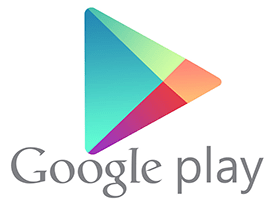 |
Развлечение |
| Windows XP, 7, 8, 10 | |
| 32 bit, 64 bit, x32, x64 | |
| Компьютер, Android | |
| Русский, Английский | |
| 2019 | |
| Последняя | |
Поддерживаемые ОС:Разрядность:Для устройств:Язык интерфейса:Последнее обновление:Версия:Разработчик:
Google Play Market (Гугл Плей Маркет) — Приложение для загрузки игр и приложений из магазина загрузок разработанным google, поставляется только на смартфоны и планшеты на платформе Android. Так как почти все понимают что игры не ресурсоемкие да и к тому же и достаточно интересные приходит в голову мысль а как скачать с плей маркета игры на компьютер и играть полноценно без лагов, на высокой графике, и не разряжать при этом аккумулятор телефона. У разработчиков гугл подобное не предусмотрено и не будет, но способ есть и он заключается в установке эмулятора OS Android. Некоторые пользователи сталкивающиеся с виртуальными машинами понимают как все реализовано, важно то что по другому играть в игры с андройд на ПК нет возможности.
Плей Маркет на компьютер для игр
Преимущества конечно колоссальные у эмулятора ПК версии Android, процессор мощнее, видео адаптер для игр, разрешение экрана, мышь, клавиатура и тд.. Достаточно много развелось игр батл роялей например фортнайт или пабг где управление пальцами на смартфоне не очень удобно, конечно это не поощряется разработчиками но тут решать только вам.
Плей Маркет на компьютер для Приложений
На данный момент есть достаточное количество программ которые дадут возможность скачать Плей Маркет на компьютер но мы выделили лишь 3 выделяющиеся приложений на фоне других. Мы даем выбор так как знаем что можно столкнутся и с проблемами например был такой трабл как не устанавливалась игра с плей маркета пишет что устройство не поддерживает и все тут. Разработчики обновляют часто свои прилажухи возможно подобное уже пофиксили, а почему они обновляют и конкурируют? тут ответ простой у них встроены бесплатные рекламные приложения или игры, главное не раздражает и ладно.
Google Play Market бесплатно для windows:
Скачать плей маркет бесплатно:
| Приложение | OS | Эмулятор | Популярность: | Версия | Загрузка | |||||||||
|---|---|---|---|---|---|---|---|---|---|---|---|---|---|---|
| Play Market для ПК | Windows | Bluestacks |  |
Бесплатно | ||||||||||
| Play Market для ПК | Windows | Nox App Player |  |
Бесплатно | ||||||||||
| Play Market для ПК | Windows | MEMU |  |
Бесплатно | ||||||||||
| Play Market | Android | .apk файл |  |
Бесплатно |
Внимание!! Для того чтоб пользоваться нормально Плей Маркетом нужен за ранее новый аккаунт в google в случае если вы создадите новый через эмулятор, при входе будет всегда требоваться номер телефона. Так же не рекомендуем использовать ваш личный аккаунт!
Любая из программ поддерживает все версии виндовс а так же можно плей маркет на ноутбук или нет бук установить без проблем. Запустить плей маркет с Bluestacks без проблем:Следуйте последовательности чтоб не было проблем в процессе запуска плей маркета. Если вы не создали новый аккаунт в Гугл то создаем переходя по ссылке с ПК — https://accounts.google.com/SignUp?hl=ru
Запоминаем или сохраняем e-mail и пароль Создали новый аккаунт гугл и установили программу делаем следующее. Так же рекомендуем в настройках выставить устройство Samsung Galaxy S8 Plus по нашим наблюдениям более стабильнее игры себя ведут. Источник Adblock |
Содержание
- Устанавливаем Плей Маркет
- Способ 1: BlueStacks
- Способ 2: Nox App Player
- Вопросы и ответы
Плей Маркет – магазин, созданный компанией Google для пользователей и разработчиков ОС Android. На этой площадке размещаются различные приложения, музыка, фильмы и многое другое. Поскольку магазин содержит исключительно мобильный контент, то воспользоваться им обычным способом на ПК не получится. В этой статье мы поговорим о том, как установить Google Play на компьютер.
Устанавливаем Плей Маркет
Как мы уже сказали, в обычном режиме установить Плей Маркет на ПК невозможно ввиду несовместимости с Windows. Для того чтобы «заставить» его работать, нам потребуется воспользоваться специальной программой-эмулятором. Таких продуктов в сети можно найти несколько.
Читайте также: Эмуляторы Android
Способ 1: BlueStacks
БлюСтакс позволяет развернуть на нашем ПК ОС Android, установленную на виртуальную машину, которая, в свою очередь, уже «зашита» в инсталлятор.
- Устанавливается эмулятор точно так же, как и обычная программа. Достаточно скачать инсталлятор и запустить его на своем ПК.
Подробнее: Как правильно установить программу BlueStacks
После инсталляции потребуется настроить доступ к вашему аккаунту Google. Этот шаг можно и пропустить, но тогда не будет доступа к сервисам, в том числе и к Маркету.
- На первом этапе мы просто авторизуемся в аккаунте со своим логином и паролем.
- Далее настраиваем геолокацию, резервное копирование и прочее. Позиций здесь немного и разобраться в них будет несложно.
Подробнее: Правильная настройка BlueStacks
- Даем имя владельцу (то есть себе) устройства.
- Для доступа к приложению переходим на вкладку «Мои приложения» и кликаем по значку «Системные приложения».
- В данном разделе и находится Плей Маркет.
Способ 2: Nox App Player
Nox App Player, в отличие от предыдущего софта, не имеет навязчивой рекламы при запуске. Он также обладает множеством настроек и более профессиональным интерфейсом. Сценарий работы точно такой же, как и в предыдущем способе: установка, настройка, доступ к Плей Маркет прямо в интерфейсе.
Подробнее: Установка Андроид на ПК
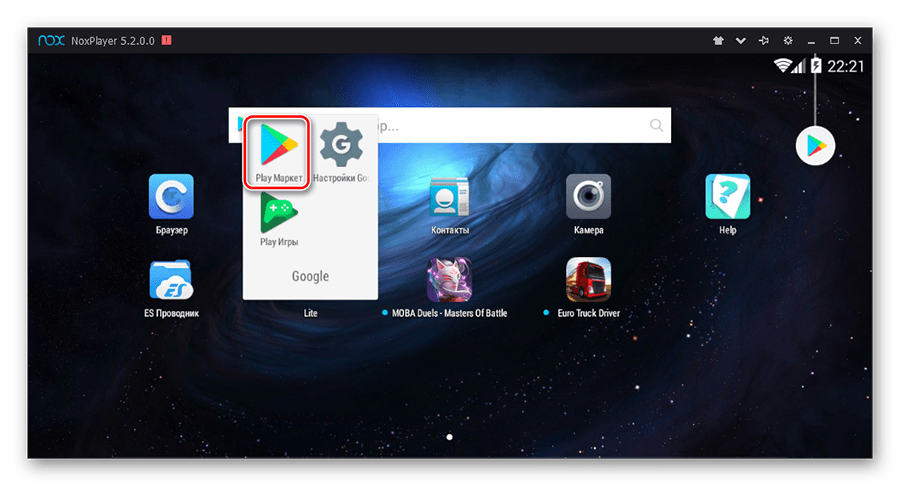
Вот такими несложными действиями мы установили Google Play к себе на компьютер и получили доступ к контенту, размещенному в этом магазине. Мы настоятельно рекомендуем пользоваться именно этими эмуляторами, поскольку приложение, входящее в их состав, действительно предоставлено компанией Google и получает информацию с официального сайта.
Еще статьи по данной теме: